Oracle Database 11g Release 2 Instalação no RHEL/CENTOS 6.X/5.X/4.x
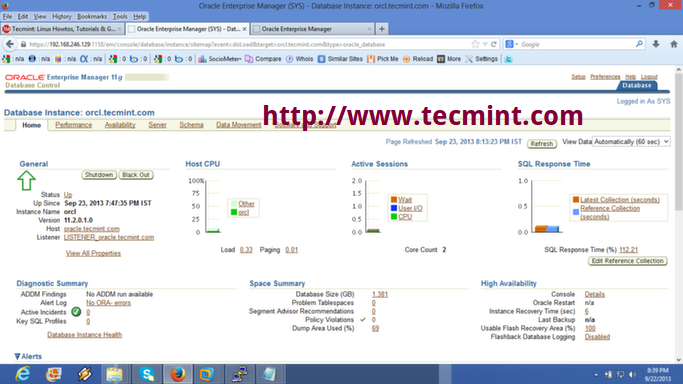
- 4567
- 614
- Leroy Lebsack
Como todos sabemos Banco de dados Oracle é o mais popular e amplamente usado Sistema de Gerenciamento de Banco de Dados Relacional (RDBMS) no mundo. Esta postagem descreve a instalação passo a passo de Oracle Database 11g Release 2 32 bits no CentOS 6.4 32 bits. As etapas de instalação não devem variar na maior parte do chapéu vermelho Distribuições Linux baseadas.
Instalação do Oracle Database 11g Release 2
Etapa 1: Instale as dependências do Oracle
Nós usamos "ORACLE-RDBMS-SERVER-11GR2-PREINSTALL”Pacote oferecido por“Oracle Public Yum”Repositório. O Oracle Public Yum Repository fornece uma maneira mais gratuita e fácil de instalar todas as últimas dependências do Oracle Linux automaticamente. Para configurar o repositório YUM, siga as instruções fornecidas abaixo.
Usar "wget”Comando para baixar o arquivo de configuração YUM apropriado em /etc/yum.Repos.d/ diretório como raiz do utilizador.
RHEL/CENTOS 6.x
# cd /etc /yum.Repos.d # wget https: // public-yum.oráculo.com/público-yum-ol6.repo
RHEL/CENTOS 5.x
# cd /etc /yum.Repos.d # wget https: // public-yum.oráculo.com/público-yum-el5.repo
RHEL/CENTOS 4.x
# cd /etc /yum.Repos.d # wget https: // public-yum.oráculo.com/público-yum-el4.repo
Agora execute o seguinte “yum”Comando para instalar todos os pré -requisitos necessários automaticamente.
[[email protegido]]# yum instalar oracle-rdbms-server-11gr2-preinstal
Enquanto importa Gpg chave, você pode obter “Recuperação de chave GPG falhou”Erro como mostrado abaixo. Aqui, você precisa importar adequadamente Gpg chave para o seu OS liberar.
Chave de recuperação do arquivo: /// etc/pki/rpm-gpg/rpm-gpg-key-oracle gpg Key Recumal RPM-GPG-key-oracle
Baixe e verifique o Oracle Linux apropriado Gpg Chave que melhor corresponde ao seu RHEL/CENTOS liberação compatível com o sistema operacional.
RHEL/CENTOS 6.x
# wget https: // public-yum.oráculo.com/rpm-gpg-key-oracle-ol6 -o/etc/pki/rpm-gpg/rpm-gpg-key-oracle
RHEL/CENTOS 5.x
# wget https: // public-yum.oráculo.com/rpm-gpg-key-oracle-el5 -o/etc/pki/rpm-gpg/rpm-gpg-key-oracle
RHEL/CENTOS 4.x
# wget https: // public-yum.oráculo.com/rpm-gpg-key-oracle-el4 -o/usr/share/rhn/rpm-gpg-key-oracle
Etapa 2: Configurando o nome do host
Abra o "/etc/sysconfig/rede”Arquive e modifique o NOME DE ANFITRIÃO Para combinar com o seu Fqdn (Nome de domínio totalmente qualificado) nome de anfitrião.
[[email protegido]]# vi/etc/sysconfig/rede
HostName = Oracle.Tecmint.com
Abrir "/etc/hosts”Arquive e adicione o nome de host totalmente qualificado para o servidor.
[[email protegido]]# vi /etc /hosts
192.168.246.128 Oracle.Tecmint.com Oracle
Agora você precisa Reinicie a rede no servidor para garantir que as alterações sejam persistentes em reinício.
[[email protegido]]# /etc /init.reiniciar d/rede
Etapa 3: Configurações do usuário do Oracle
Defina a senha para o “oráculo" do utilizador.
[[Email Protected]]# Passwd Oracle Alterando senha para o usuário Oracle. Nova senha: Senha ruim: é baseada em uma palavra de dicionário redigite nova senha: passwd: todos os tokens de autenticação atualizados com sucesso.
Adicione a entrada ao arquivo “/etc/segurança/limites.D/90-NPROC.conf" como descrito abaixo.
[[email protegido]]# vi/etc/segurança/limites.D/90-NPROC.conf
# Limite padrão para o número de processos do usuário para impedir # bombas de garfo acidental. # Veja RHBZ # 432903 para raciocínio. * Soft NPROC 1024 # Para este * - nproc 16384
Defina o Selinux como “permissivo”Modo editando o arquivo“/etc/Selinux/Config““.
[[email protegido]]# vi/etc/selinux/config
Selinux = permissivo
Depois de fazer a mudança, não forja para reinicie o servidor Para refletir novas mudanças.
[[Email Protected]]# reinicialização
Faça login como Oráculo Usuário e arquivo aberto “.Bash_profile“, Que está disponível no diretório inicial do Oracle User, faça uma entradas, conforme descrito abaixo. Certifique -se de definir o nome do host correto como “Oracle_hostname = oracle.Tecmint.com““.
[[Email Protected]]# Su Oracle
[[Email protegido] ~] $ VI .Bash_profile
# Oracle Configurações tmp =/tmp; exportar tmp tmpdir = $ tmp; exportar tmpdir oracle_hostname =oráculo.Tecmint.com; exportar oracle_hostname oracle_unqname = db11g; exportar oracle_unqname oracle_base =/u01/app/oracle; exportar oracle_base oracle_home =$ Oracle_base/produto/11.2.0/dbhome_1; exportar oracle_home oracle_sid = db11g; exportar oracle_sid caminho =/usr/sbin: $ path; Caminho de exportação = $ oracle_home/bin: $ caminho; Caminho de exportação ld_library_path = $ oracle_home/lib:/lib:/usr/lib; exportar ld_library_path classpath = $ oracle_home/jlib: $ oracle_home/rdbms/jlib; Caminho de exportação de exportação
Troque para raiz usuário e emitir o seguinte comando para permitir Oráculo usuário para acessar X servidor.
[[Email Protected]]# xhost +
Crie os diretórios e defina as permissões apropriadas nas quais o software Oracle será instalado.
[[email protegido]]# mkdir -p/u01/app/oracle/product/11.2.0 /dbhome_1 [[email protegido]]# chown -r oracle: oinstall /u01 [[email protegido]]# chmod -r 775 /u01
Etapa 4: baixando o software Oracle
Inscreva-se e baixe o software Oracle usando o seguinte link.
- Oracle Database 11g Release 2
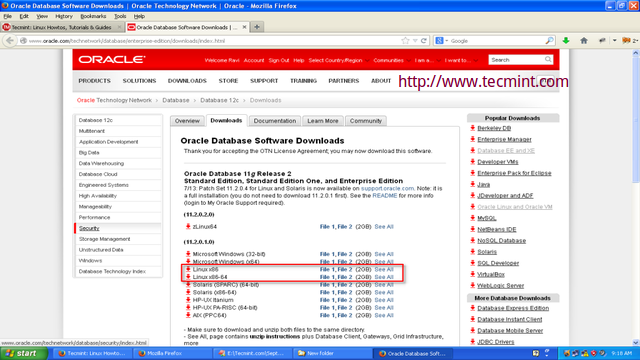 Baixe o Oracle 11g Release 2
Baixe o Oracle 11g Release 2 O pacote Oracle contém 2 zip arquivos que você deve primeiro aceitar o Contrato de licença Antes de baixar. Eu dei os nomes de arquivos para você, faça o download desses arquivos para sua arquitetura de sistema em algum lugar em “/home/oracle/““.
Para sistemas Linux X86
http: // download.oráculo.com/otn/linux/oracle11g/r2/linux_11gr2_database_1of2.zip http: // download.oráculo.com/otn/linux/oracle11g/r2/linux_11gr2_database_2of2.fecho eclair
Para sistemas Linux X86-64
http: // download.oráculo.com/otn/linux/oracle11g/r2/linux.x64_11gr2_database_1of2.zip http: // download.oráculo.com/otn/linux/oracle11g/r2/linux.x64_11gr2_database_2of2.fecho eclair
Etapa 5: Instalação do Oracle
Agora vamos começar a instalação do Oracle. Primeiro de tudo, precisa mudar como 'oráculo' Usuário para instalar o banco de dados.
[[Email Protected] ~] $ Su Oracle
Extrair arquivos de origem do banco de dados Oracle compactados para o mesmo diretório “/home/oracle/““.
[[Email protegido] ~] $ UNZIP Linux_11gr2_database_1of2.zip [[email protegido] ~] $ UNZIP Linux_11gr2_database_2of2.fecho eclair
Publique o arquivo de origem do Unzip, diretório chamado base de dados será criado, vá para dentro do diretório e execute abaixo o script para iniciar o processo de instalação do banco de dados Oracle.
[[Database protegido por e -mail] $ CD Banco de dados [[Email Protected] Banco de dados] $ ./runinstaller
1. Rdesinstalador chamará Oracle Universal Installer (OUI), em que a aparência e a sensação e as etapas são iguais em todo o sistema operacional.
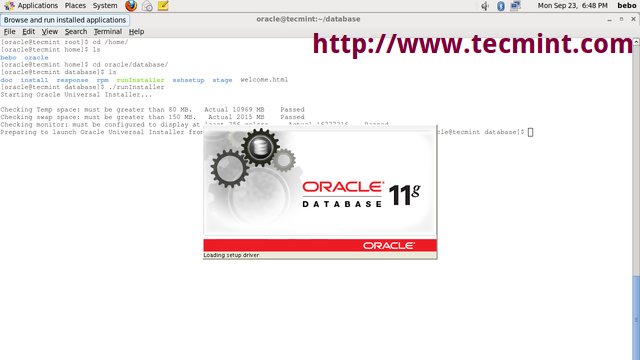 Oracle Universal Installer
Oracle Universal Installer 2. Forneça o seu endereço de email Para ser informado sobre questões de segurança e receber atualizações de segurança.
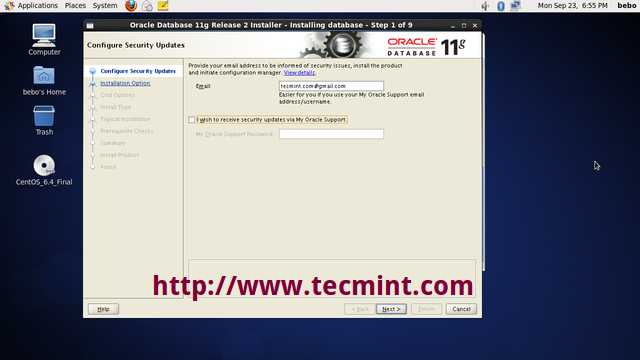 Configure atualizações de segurança do Oracle
Configure atualizações de segurança do Oracle 3. Criar e configurar um Base de dados
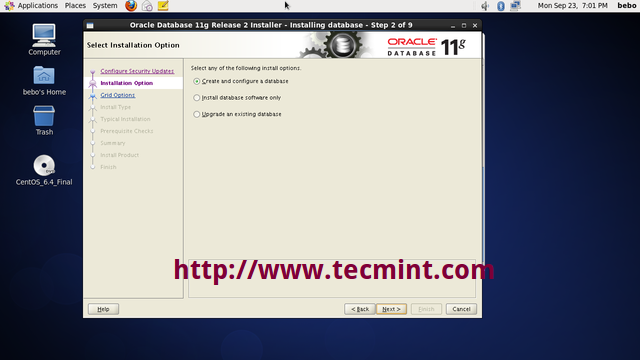 Crie Oracle Database
Crie Oracle Database 4. Escolha a classe do sistema, também Área de Trabalho ou Servidor.
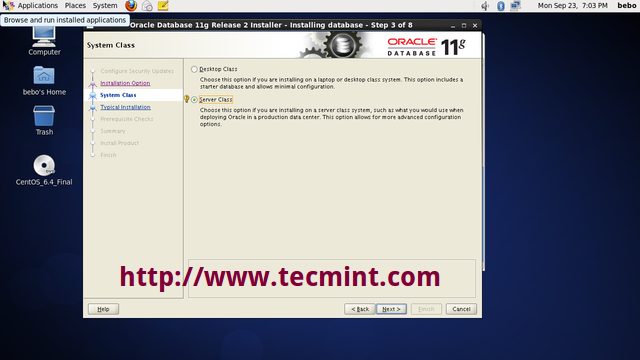 Selecione o Oracle System Class
Selecione o Oracle System Class 5. Selecione o tipo de Instalação do banco de dados você quer executar.
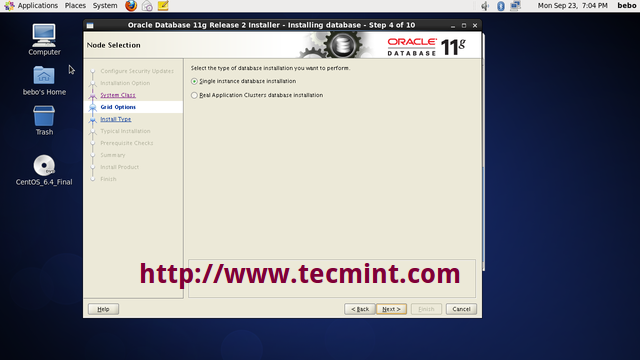 Selecione Tipo de instalação do banco de dados
Selecione Tipo de instalação do banco de dados 6. Selecione “Instalação típica”Opção para instalar a instalação completa do Oracle com configuração básica.
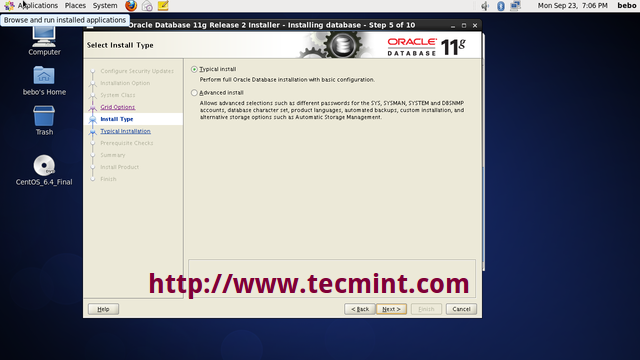 Selecione Instalação típica
Selecione Instalação típica 7. Definir Senha administrativa e execute a instalação completa do banco de dados com configuração básica.
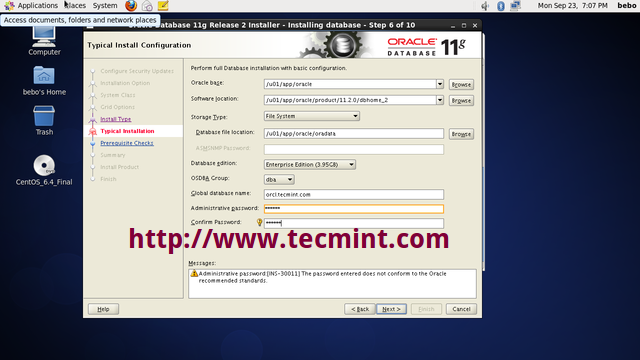 Defina a senha administrativa do Oracle
Defina a senha administrativa do Oracle 8. Clique em “Sim”Para continuar com a instalação.
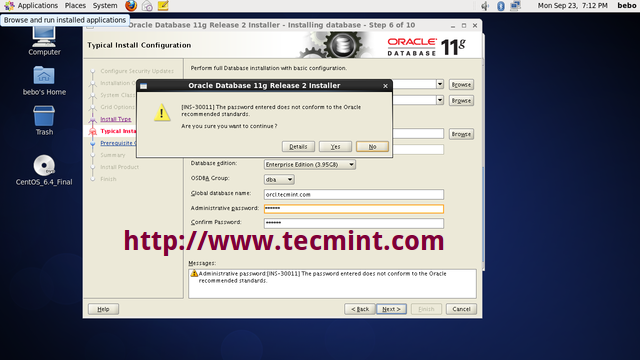 Configuração de instalação típica Confirme
Configuração de instalação típica Confirme 9. Criar Inventário
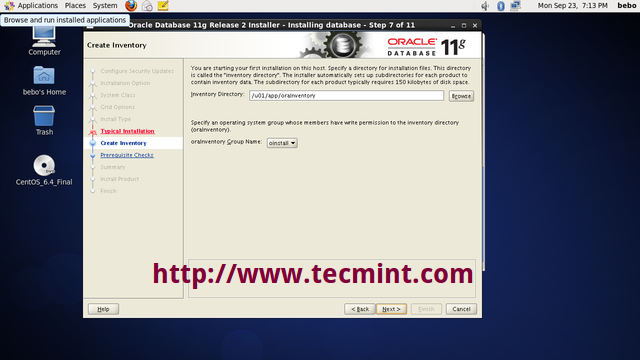 Crie inventário
Crie inventário 10. Se você enfrentou um aviso pré -requisito durante a instalação. Clique em "Corrigir e verifique novamente““. Oracle corrige os pré -requisitos por si só. Esta é a nova característica de Oracle Database 11g.
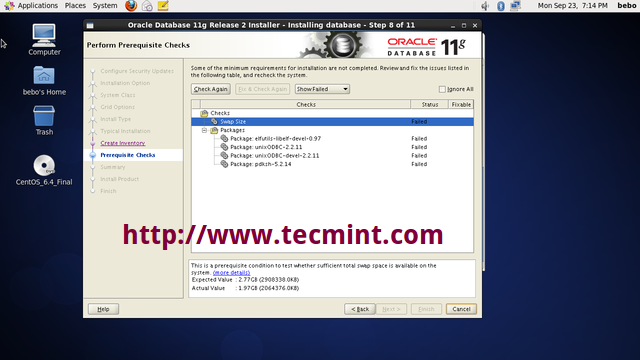 Realize verificações de pré -requisito
Realize verificações de pré -requisito O pdksh O pacote não está disponível em Oracle repositório devido ao qual você precisa baixar e instalá -lo manualmente.
[[email protegido]]# wget ftp: // rpmfind.net/linux/redhat-archive/6.2/en/os/i386/redhat/rpms/pdksh-5.2.14-2.I386.RPM
Durante pdksh Instalação do pacote Você pode encontrar um erro de conflito de Ksh pacote. Remover Ksh empacote com força e instale o pdksh pacote com o comando dado abaixo:-
[[Email Protected]]# RPM -E KSH-20100621-19.EL6_4.4.i686 - -nodeps [[email protegido]]# rpm -ivh pdksh -5.2.14-2.I386.RPM
11. Realizando verificações de pré -requisito: é testar se o total suficiente TROCAR O espaço está disponível no sistema.
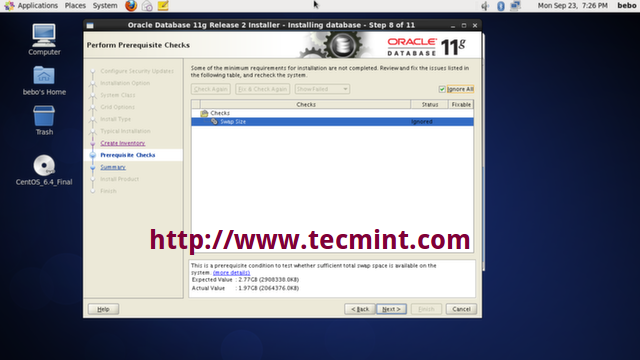 Realizando verificação de troca de pré -requisito
Realizando verificação de troca de pré -requisito 12. Resumo da instalação: Clique em Salvar o arquivo de resposta. Este arquivo é útil para Instalação do modo silencioso Oracle
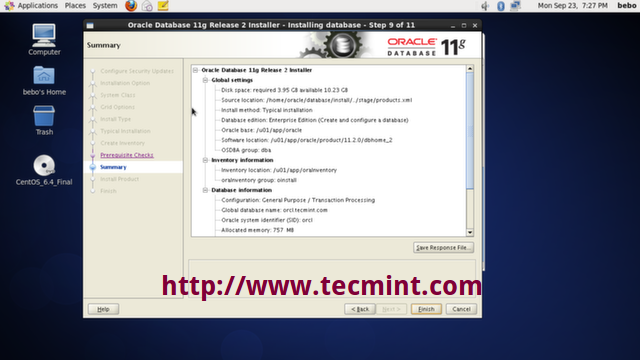 Resumo da instalação do Oracle
Resumo da instalação do Oracle 13. Salvar o arquivo de resposta Em algum lugar do seu sistema.
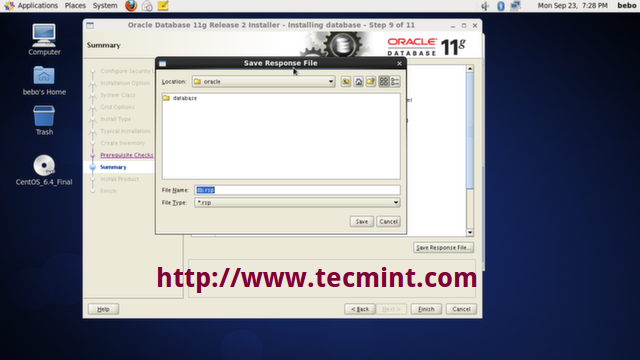 Salvar o arquivo de resposta
Salvar o arquivo de resposta 14. produtos Progresso de instalação
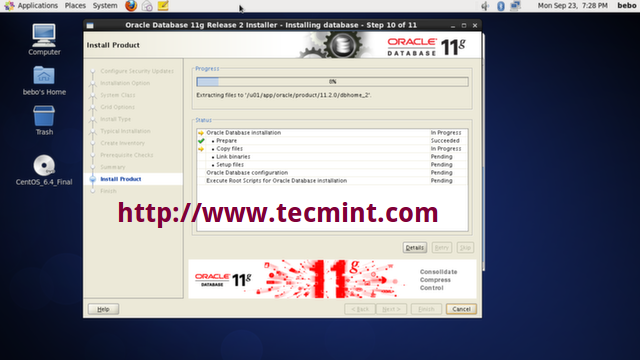 Instalação do produto
Instalação do produto 15. Cópia base de dados arquivos
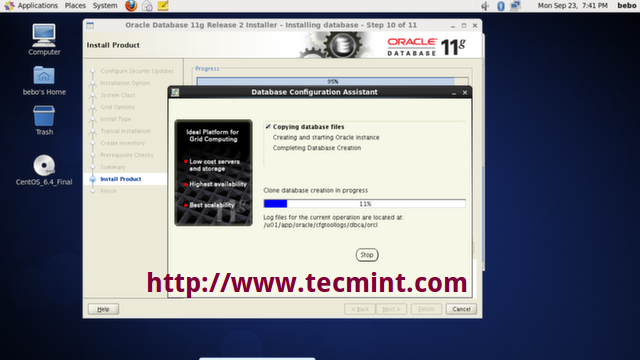 Copiando arquivos de banco de dados
Copiando arquivos de banco de dados 16. Clique em "Gerenciamento de senhas““.
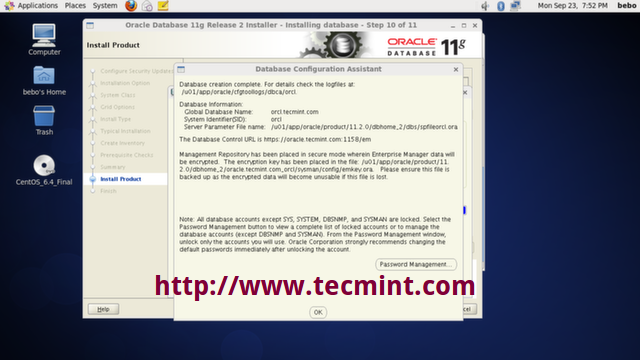 Gerenciamento de senhas do Oracle
Gerenciamento de senhas do Oracle 17. Defina a senha para o usuário “Sys”E clique em OK continuar.
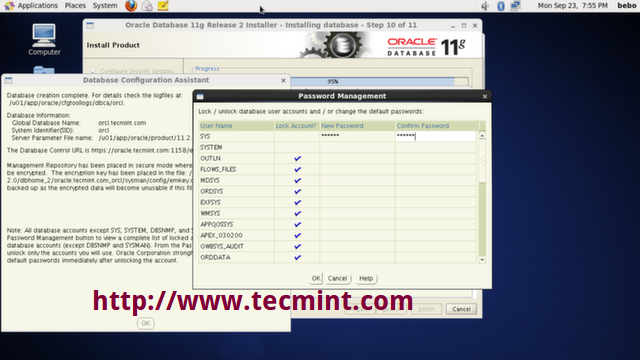 Definir senha de usuário do SYS
Definir senha de usuário do SYS 18. Os scripts de configuração precisam ser executados como o “raiz" do utilizador. Vá para o caminho fornecido na tela e execute os scripts um por um. Clique em 'OK'Depois que os scripts são executados.
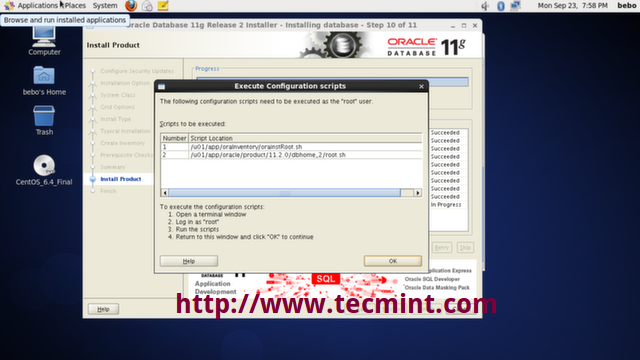 Execute scripts de configuração
Execute scripts de configuração [[Email Protected]]# CD/U01/App/Orainventory [[Email Protected] Orainventory]# ./orainstroot.sh
Alteração de permissões de/u01/app/orainventory. Adicionando leitura, escreva permissões para o grupo. Remoção de leitura, gravação, execute permissões para o mundo. Mudança de nome do grupo de/u01/app/orainventory para oinstall. A execução do script está completa.
[[email protegido]]# CD/U01/App/Oracle/Product/11.2.0/ dbhome_2/ [[email protegido] dbhome_2]# ./raiz.sh
Raiz do Oracle 11g.script sh… as seguintes variáveis de ambiente são definidas como: oracle_owner = oracle oracle_home =/u01/app/oracle/product/11.2.0/dbhome_2 Digite o nome completo do diretório local da lixeira: [/usr/local/bin]: copiando dbhome para/usr/local/bin ... copiando oraenv para/usr/local/bin… copiando Coraenv para/usr/local/local/ BIN… Criando /etc /oratab Arquivo… As entradas serão adicionadas ao arquivo /etc /oratab conforme necessário pelo Assistente de Configuração do banco de dados quando um banco de dados é criado.script sh. Agora ações raiz específicas do produto serão executadas. Ações radiculares específicas do produto acabadas.
19. A instalação de Banco de dados Oracle é bem -sucedido.
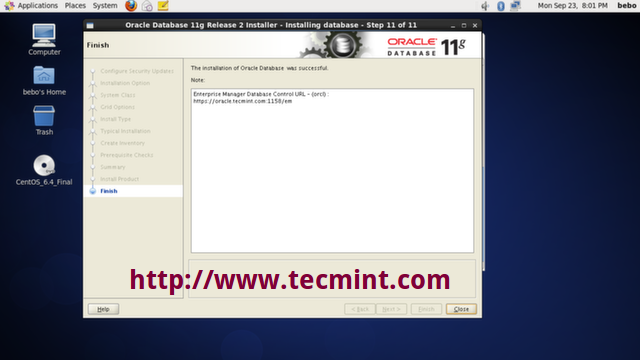 Acabamento de instalação do Oracle
Acabamento de instalação do Oracle 20. Para testar o seu Instalação do Oracle Navegue até a interface de gerenciamento baseada na Web para o seu sistema em “LocalHost”Com o nome de usuário“Sys"Conectando -se como"Sysdba”E usando o senha você definiu durante a instalação do Oracle. Lembre -se de abrir a porta 1158 no seu firewall e reinicie o iptables serviço.
[[Email Protected]]# iptables -a input -p tcp - -dport 1158 -j Aceitar [[Email Protected]]# Serviço Iptables Reiniciar
https: // localhost: 1158/em/
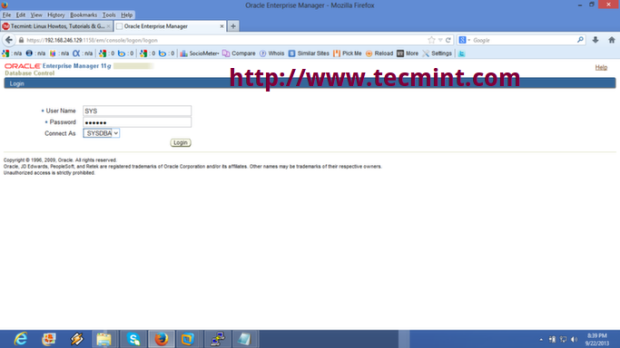 Oracle Enterprise Manager Login
Oracle Enterprise Manager Login 21. Oracle Enterprise Gerenciador de controle de banco de dados
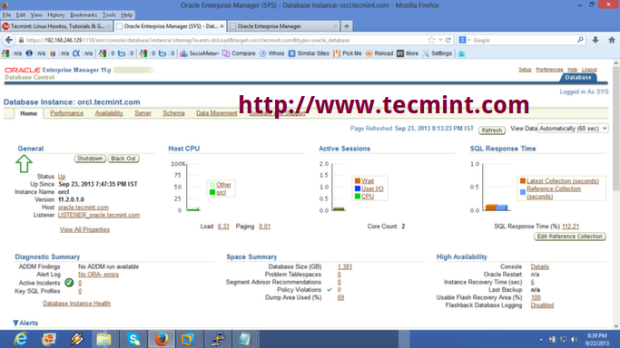 Oracle Database Control Manager
Oracle Database Control Manager Agora você pode começar a usar Oráculo. Eu recomendo que você siga a documentação do Oracle para obter mais ajuda. Há um número de aplicativos do cliente por aí que podem ajudá -lo, como a ferramenta de linha de comando chamada Oracle Instant Client e o programa de interface do usuário do Oracle SQL Developer.
Este é o fim do Instalação de software de banco de dados Oracle. Em nosso próximo artigo, abordaremos como criar banco de dados usando DBCA e como fazer Comece e Desligar Banco de dados Oracle. Por favor fique atento… !!!
- « Midnight Commander - um gerenciador de arquivos baseado em console para Linux
- Shorewall - Um firewall de alto nível para configurar servidores Linux »

